İçindekiler
Excel'in yerleşik olarak finansal bileşenleri hesaplamak için kullanılan işlevleri vardır. Excel'de tahvil fiyatını hesaplamaya çalışan kullanıcılar bunun nedenidir. Excel'in yerleşik işlevleri aşağıdaki gibidir FV , FİYAT yanı sıra geleneksel Tahvil Fiyatı formül sonucu tahvil fiyatı.
Diyelim ki aşağıdaki resimde gösterildiği gibi temel tahvil bilgilerimiz var ve tahvil fiyatını hesaplamak istiyoruz.

Bu makalede, farklı tahvilleri ve Excel'de tahvil fiyatını hesaplamanın yollarını kullanarak tartışıyoruz FV ve FİYAT geleneksel bağ formülleri ile birlikte işlev görür.
Excel Çalışma Kitabını İndirin
Ekteki Veri Kümesi ile Tahvil Fiyatı hesaplama alıştırması yapın.
Tahvil Fiyatı Hesaplama.xlsxTahvil ve Bono Fiyatı Nedir?
Yatırımcılar tarafından borç para almak için kullanılan sabit gelirli bir araç Sermaye Piyasası olarak adlandırılır. Bağ Şirketler, hükümetler ve ticari kuruluşlar sermaye piyasasından fon sağlamak için tahvil kullanırlar. Tahvillerin sahipleri borçlular, alacaklılar veya tahvil ihraççısıdır. Bu nedenle, tahvil fiyatı, bir tahvil tarafından üretilen gelecekteki nakit akışının bugünkü iskonto edilmiş değeridir. Kupon ödemeleri artı vade sonundaki nominal değerin bugünkü değeri.
4 Excel'de Tahvil Fiyatını Hesaplamanın Kolay Yolu
Aşağıdakiler gibi farklı türde tahvil fiyatları vardır Kuponsuz Tahvil Fiyatı , Yıllık Kupon Tahvil Fiyatı , Altı Aylık Kuponlu Tahvil Fiyatı , Kirli Tahvil Fiyatı vb. gerekli teminat fiyat türlerinizi hesaplamak için aşağıdaki bölümü takip edin.
Yöntem 1: Tahvil Fiyatını Hesaplamak için Kupon Tahvil Fiyatı Formülünü Kullanma
Kullanıcılar tahvil fiyatını hesaplamak için Bugünkü Değer Yöntem ( PV Yöntemde, kullanıcılar gelecekteki tüm olası nakit akışlarının bugünkü değerini bulurlar. Bugünkü Değer hesaplama şunları içerir Kupon Ödemeleri ve vade sonunda nominal değer tutarı. Kupon Tahvil Fiyatı formül şudur


🔄 Kuponlu Tahvil Fiyat Hesaplama
Daha önce de belirtildiği gibi, tahvil fiyatını geleneksel formülü kullanarak hesaplayabilirsiniz. C11 Kupon Tahvil fiyatını bulmak için hücre.
=C10*(1-(1+(C8 /C7))^(-C7*C6 ))/(C8/C7)+(C5/(1 + (C8/C7))^(C7*C6)) 
Kullanın GİRİŞ tuşunu görüntülemek için Kupon Tahvil Fiyatı .
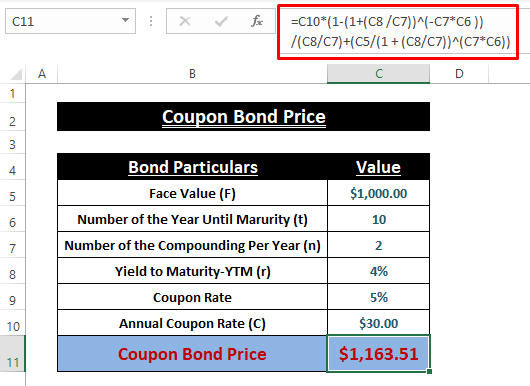
🔄 Sıfır Kuponlu Tahvil Fiyatı Hesaplama
➤ Ayrıca, geleneksel formülü kullanarak kuponsuz tahvil fiyatını bulabilirsiniz. Kuponsuz tahvil fiyatı, kupon oranının şu olduğu anlamına gelir 0% . hücresine aşağıdaki formülü yazın C11 .
=(C5/(1 + (C8/C7))^(C7*C6)) 
➤ tuşuna basın. GİRİŞ tuşuna basarak kuponsuz tahvil fiyatını görüntüleyin.
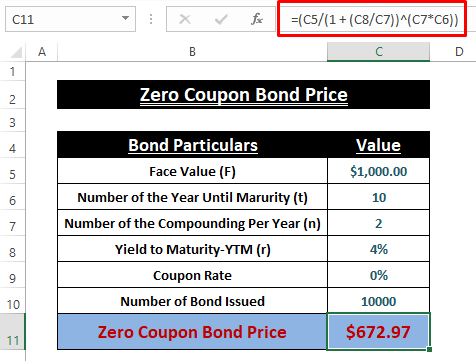
Daha fazlasını okuyun: Excel'de Kupon Oranı Nasıl Hesaplanır (3 İdeal Örnek)
Yöntem 2: Excel PV Fonksiyonunu Kullanarak Tahvil Fiyatını Hesaplama
Geleneksel formüle alternatif olarak, kullanıcılar Excel'i kullanarak farklı tahvil fiyatlarını hesaplayabilirler PV fonksiyon. PV fonksiyon yatırımın bugünkü değerini verir. PV fonksiyonu
PV (oran, nper, pmt, [fv], [tip]) Sözdiziminde argümanlar şunlardır
oran iskonto/faiz oranı.
nper dönem boyunca yapılan ödeme sayısı.
pmt Her bir ödemede gerçekleşen ödeme.
fv ; gelecekteki değer. Varsayılan değer sıfır ( 0 ). [ Opsiyonel ]
tip ; ödeme türü, İçin, dönem sonu = 0 , dönem başı = 1 . Varsayılan sıfır ( 0 ). [ Opsiyonel ]
🔄 Sıfır Kuponlu Tahvil
➤ Aşağıdaki formülü hücreye yapıştırın C10 .
=PV(C8,C7,0,C5)Formülde, oran = C8, nper = C7, pmt = 0, [fv] = C5 .
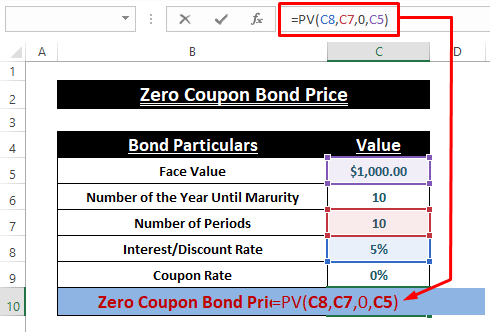
🔄 Yıllık Kuponlu Tahvil
➤ Hücreye aşağıdaki formülü yazın F10 .
=PV(F8,F7,F5*F9,F5)Formülde, oran = F8, nper = F7, pmt = F5*F9, [fv] = F5 .

🔄 Yarı Yıllık Kuponlu Tahvil
Hücre içinde K10 aşağıdaki formülü ekleyin.
=PV(K8/2,K7,K5*K9/2,K5) Formülde, oran = K8/2 (çünkü bu bir altı aylık tahvil fiyatı) , nper = K7, pmt = K5*K9/2, [fv] = K5 .

➤ İlgili formülleri çalıştırdıktan sonra, ikinci ekran görüntüsünde gösterildiği gibi farklı tahvil fiyatları bulabilirsiniz.
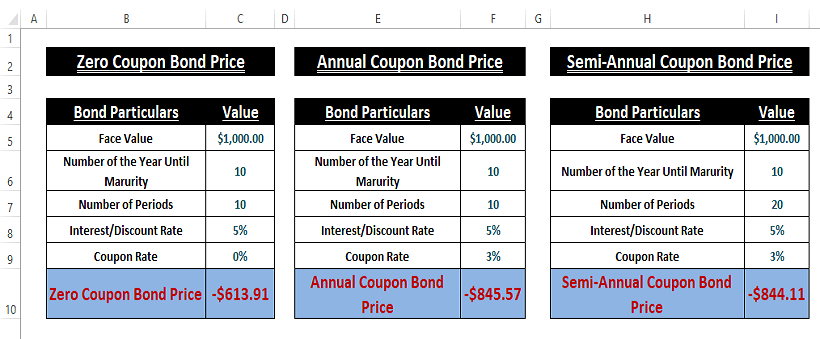
Tahvil fiyatları, mevcut nakit çıkışını veya harcamayı gösteren eksi tutardadır.
Daha Fazla Oku: Sıfır Kuponlu Tahvil Fiyat Hesaplayıcı Excel (5 Uygun Örnek)
Benzer Okumalar
- Excel'de Negatif Getirili Tahvil Fiyatı Nasıl Hesaplanır (2 Kolay Yol)
- Excel'de Getiriden Tahvil Fiyatını Hesaplama (3 Kolay Yol)
- Excel'de Bir Tahvilin Nominal Değeri Nasıl Hesaplanır (3 Kolay Yol)
Yöntem 3: Kirli Tahvil Fiyatının Hesaplanması
Normalde Kupon Tahvil fiyatları şu şekilde adlandırılır Temiz Tahvil fiyatları . Eğer Tahakkuk Eden Faiz eklendiğinde, bir Kirli Tahvil Fiyatı Böylece formül şu hale gelir
Kirli Tahvil Fiyatı = Temiz Tahvil Fiyatı (Kuponlu Tahvil Fiyatı Yıllık/Yarı Yıllık) + Tahakkuk Eden Faiz
Şimdi, elimizde zaten Tahvil Fiyatları gibi Yıllık veya Altı Aylık Kuponlu Tahvil fiyatlarını hesaplayabiliriz. Tahakkuk Eden Faiz Tahvil fiyatı ve tahakkuk eden faizin toplanmasıyla aşağıdaki sonuçlar elde edilir Kirli Bağ Fiyat.

🔄 Tahakkuk Eden Faiz Hesaplaması
Bu Tahakkuk Eden Faiz aşağıda gösterildiği gibi kendi formülüne sahiptir
 ➤ Tip Tahakkuk Eden Faiz formülünü herhangi bir boş hücreye yerleştirin (örn, F9 ).
➤ Tip Tahakkuk Eden Faiz formülünü herhangi bir boş hücreye yerleştirin (örn, F9 ).
=(F8/2*F5)*(F6/F7) 
➤ Eklenen formülü kullanarak uygulayın GİRİŞ Anahtar.

🔄 Kirli Tahvil Fiyatı
Çünkü Kirli Bağ fiyatının birikimidir. Temiz Tahvil Fiyatı ve Tahakkuk Eden Faiz , ekle Fiyatı bulmak için bunları toplayın. Aşağıdaki formülü uygulayın
=O5+O6 
🔺 Daha sonra altı aylık kupon tahvil fiyatı ve tahakkuk eden faizi toplayarak Kirli Tahvil Fiyatını bulabilirsiniz.

Yöntem 4: Tahvil Fiyatını Hesaplamak için PRICE Fonksiyonunu Kullanma
Bu FİYAT fonksiyonu bir nominal değerin fiyatını döndürür (örn, $100 veya diğerleri) birbirini takip eden faiz ödeyen yatırım. FİYAT fonksiyon o
FİYAT(uzlaşma, vade, oran, yıl, itfa, frekans, [temel]) ➤ Herhangi bir boş hücrede aşağıdaki formülü kullanın (örn, C12 ).
=PRICE(C5,C6,C7,C8,C9,2,0) 
➤ Şuna bas GİRİŞ tuşunu görüntülemek için Tahvil Fiyatı aşağıdaki resimde gösterildiği gibi.

Sonuç
Bu makalede, farklı tahvil türlerini ve Excel'de tahvil fiyatını hesaplamanın yollarını tartışıyoruz. Kullanıcılar ekteki alıştırma çalışma kitabını bir Tahvil Fiyat Hesaplayıcı Umarım bu makale tahvillerin ve fiyatlarının anlaşılmasını açıklığa kavuşturur. Daha fazla sorunuz varsa veya eklemek istediğiniz bir şey varsa yorum yapın.

